12月10日任务
14.4 exportfs命令
14.5 NFS客户端问题
15.1 FTP介绍
15.2/15.3 使用vsftpd搭建ftp
1.exportfs命令
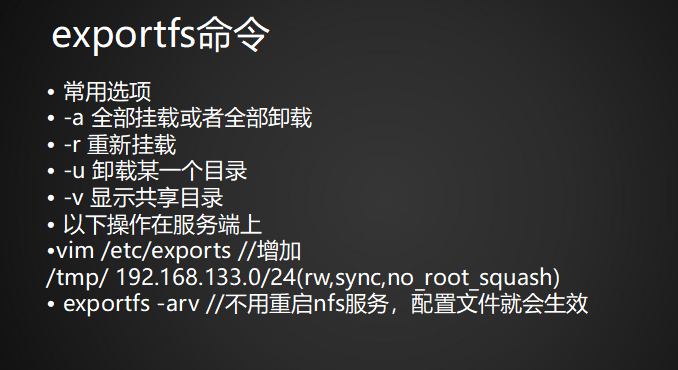
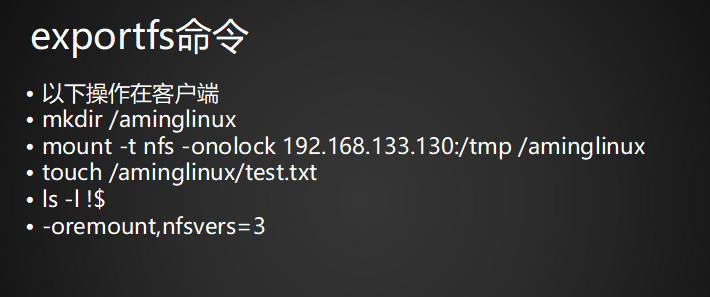
- exportfs 命令,
- 常用选项
- -a 全部挂载或者全部卸载
- -r 重新挂载
- -u 卸载某一个目录
- -v 显示共享目录
- 以下操作在服务端上
- vim /etc/exports //增加
/tmp/ 192.168.133.0/24(rw,sync,no_root_squash)

- exportfs -arv //不用重启nfs服务,配置文件就会生效,在服务端执行
- 如下是在客户端执行的情况
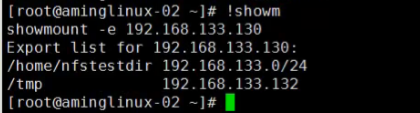
- 以下操作在客户端
- mount -t nfs -onolock 192.168.133.130:/tmp /mnt 将目录挂载到/mnt 下
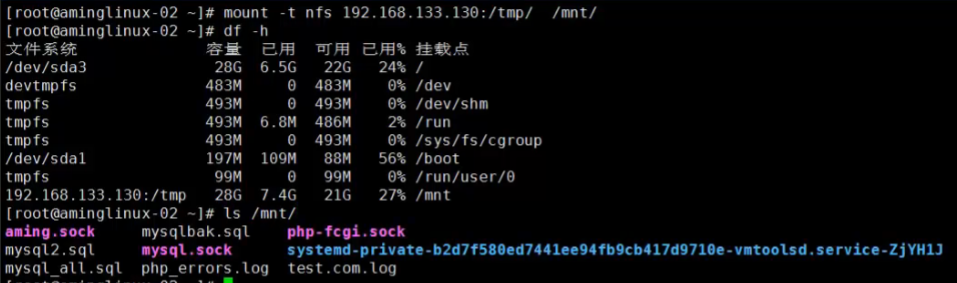
- touch /mnt/test.txt 创建一个测试文件,随便写点内容
- ls -l !$ 查看一下文件详细信息
- 在服务端的共享目录里,也可以看到这个文件
- -oremount,nfsvers=3 未讲解
2.NFS客户端问题

- NFS 4版本会有该问题 ,尤其是在centos 6 上使用会有这种问题
- 客户端挂载共享目录后,不管是root用户还是普通用户,创建新文件时属主、属组为nobody
- 客户端挂载时加上 -o nfsvers=3 指定版本为3
![]()
- 客户端和服务端都需要 编辑这个文件
- vim /etc/idmapd.conf //
- 把“#Domain = local.domain.edu” 改为 “Domain = xxx.com” (这里的xxx.com,随意定义吧),然后再重启rpcidmapd服务
3.FTP介绍

- FTP是File Transfer Protocol(文件传输协议,简称文传协议)的英文简称,用于在Internet上控制文件的双向传输。
- FTP的主要作用就是让用户连接一个远程计算机(这些计算机上运行着FTP服务器程序),并查看远程计算机中的文件,然后把文件从远程计算机复制到本地计算机,或把本地计算机的文件传送到远程计算机。
- 小公司用的多,大企业不用FTP,因为不安全
- 可以将Windows的文件传输到服务器上
4.使用vsftpd搭建ftp

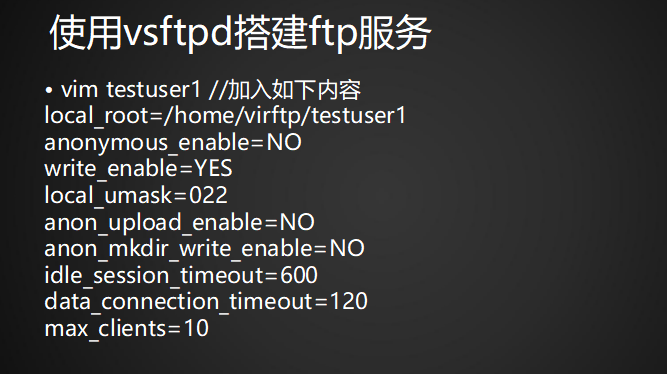
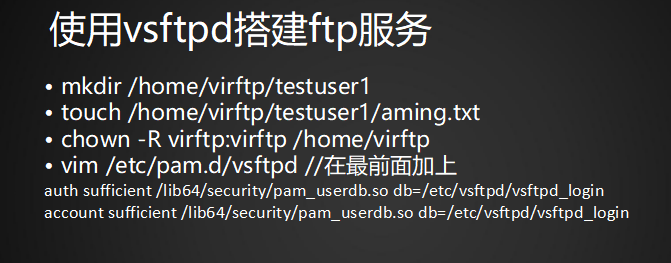
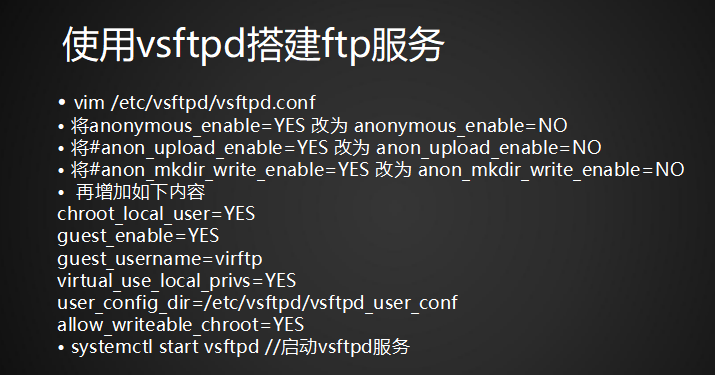
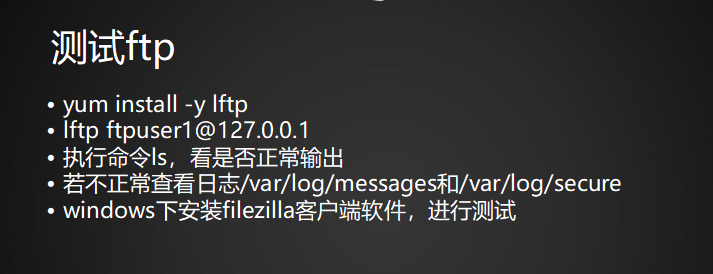
示例一:
- centos上自带vsftpd
- yum install -y vsftpd 安装该包
- useradd -s /sbin/nologin virftp 创建一个virftp用户
- vim /etc/vsftpd/vsftpd_login //虚拟用户的密码文件,内容如下,奇数行为用户名,偶数行为密码,多个用户就写多行
testuser1
aminglinux1
testuser2
aminglinux2
- chmod 600 /etc/vsftpd/vsftpd_login 设置权限600
- db_load -T -t hash -f /etc/vsftpd/vsftpd_login /etc/vsftpd/vsftpd_login.db 文本的密码文件转换成计算机识别的二进制文件

- mkdir /etc/vsftpd/vsftpd_user_conf 创建虚拟用户的配置文件所在的目录
- cd /etc/vsftpd/vsftpd_user_conf 进去到该目录下
- vim testuser1 //创建一个虚拟用户配置文件,加入如下内容
local_root=/home/virftp/testuser1 定义虚拟用户的家目录
anonymous_enable=NO 是否允许匿名用户登录
write_enable=YES 是否可写
local_umask=022 定义创建新目录和新文件的权限
anon_upload_enable=NO 是否允许匿名用户上传
anon_mkdir_write_enable=NO 是否允许匿名用户创建目录并且写
idle_session_timeout=600 定义空闲会话超时
data_connection_timeout=120 定义数据连接超时
max_clients=10 定义最大的客户端数
- mkdir /home/virftp/testuser1 创建虚拟用户的家目录
- touch /home/virftp/testuser1/aming.txt 创建一个测试文件
- chown -R virftp:virftp /home/virftp 更改权限
- vim /etc/pam.d/vsftpd //定义密码文件在哪,在最前面加上
auth sufficient /lib64/security/pam_userdb.so db=/etc/vsftpd/vsftpd_login
account sufficient /lib64/security/pam_userdb.so db=/etc/vsftpd/vsftpd_login

- 查看这个这个文件是否存在

- vim /etc/vsftpd/vsftpd.conf
- 将anonymous_enable=YES 改为 anonymous_enable=NO
- 将#anon_upload_enable=YES 改为 anon_upload_enable=NO
- 将#anon_mkdir_write_enable=YES
- 改为 anon_mkdir_write_enable=NO
- 在最下面,再增加如下内容
chroot_local_user=YES
guest_enable=YES
guest_username=virftp virtual_use_local_privs=YES
user_config_dir=/etc/vsftpd/vsftpd_user_conf
allow_writeable_chroot=YES 、
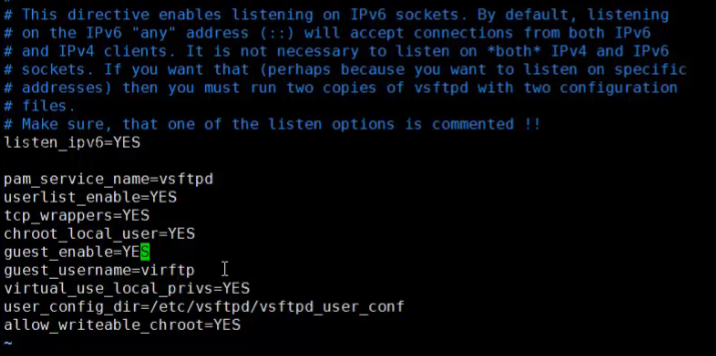
- systemctl start vsftpd //启动vsftpd服务
- ps aux |grep vsftp 查看进程是否运行起来

- netstat -lntp 查看监听的21端口是否监听
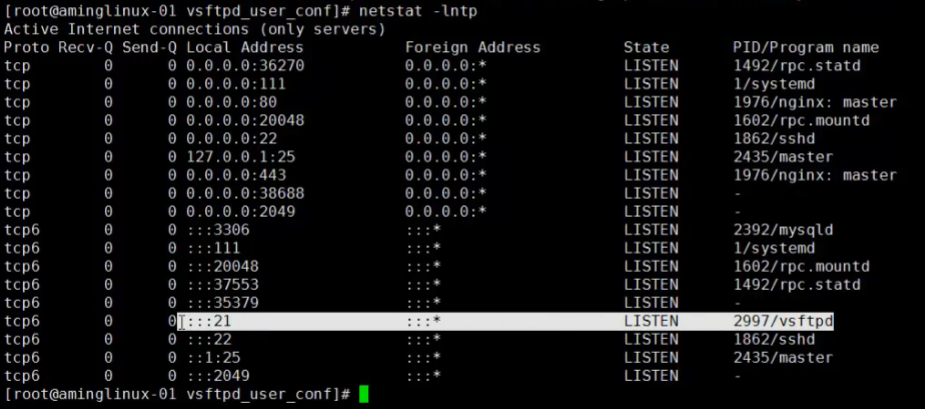
- 21 端口监听的是ftp
- 22 端口监听的是ssh
- 23 端口监听的是telnet
- 测试
- yum install -y lftp 安装ftp客户端服务软件
- lftp testuser1 @127.0.0.1
![]()
- 执行命令ls,看是否正常输出
![]()
- 输入?查看支持使用那些命令
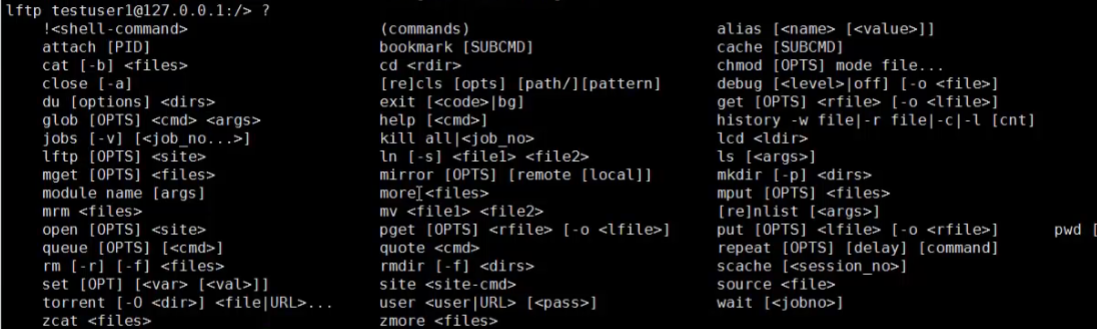
- quit退出
- 若不正常查看日志/var/log/messages和/var/log/secure
- windows下安装filezilla客户端软件,进行测试






















 1011
1011











 被折叠的 条评论
为什么被折叠?
被折叠的 条评论
为什么被折叠?








